7 советов по подготовке постов
Ваша цель – создать пост, который соберет максимум лайков, репостов и комментариев. Вот что для этого надо делать.
- Готовьте полезные или интересные записи. Это могут быть:
- подборки материалов: лучших сервисов, книг, статей и т.д.;
- гайды, кейсы, обзоры, руководства в текстовом или видео-формате;
- увлекательные авторские посты.

Подборки – классика СММ. У них хорошее соотношение лайков-репостов и большой охват
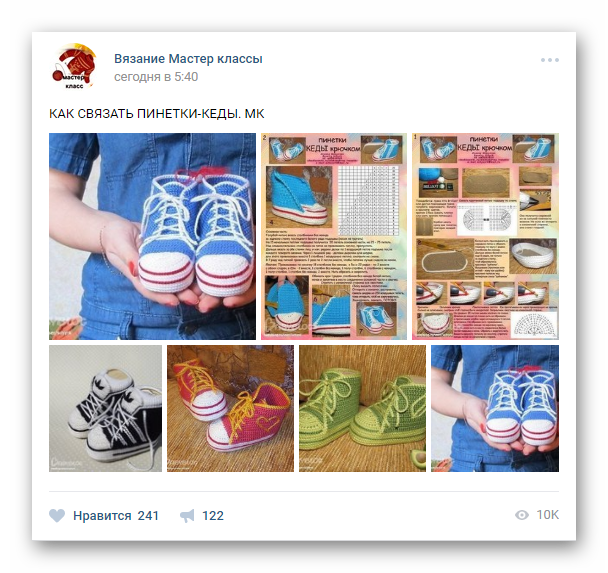
То же самое – с обучающими материалами
- Создавайте уникальный контент. Такой, который еще никто не публиковал. Если хотите поделиться интересной новостью — лучше перепишите ее своими словами.
- Прикрепляйте качественные изображения и видео. Идеальный размер — квадрат 1080х1080px. Качество видео – не менее 720р.
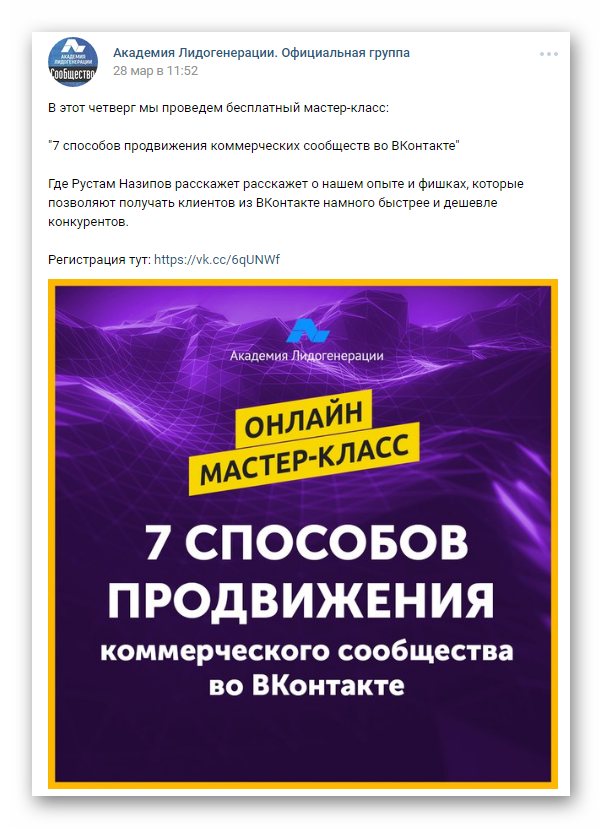
Квадратные изображения не только лучше ранжируются, но и более заметны в ленте
Если позволяет формат вашей группы или страницы – постите уникальные фотографии. Если прикрепляете к записям красивые картинки, используйте качественные стоки. Например, alpha.wallhaven.cc.
- Используйте инфоповоды и хэштеги. Пишите об актуальных событиях и новостях или обыгрывайте их в контексте публикации. ВК распознает такие записи и поднимает в умной ленте. Дополняйте их релевантными тематическими хэштегами – это увеличит охват.
Подсказка: список актуальных хэштегов вы найдете в разделе «Поиск» новостной ленты.
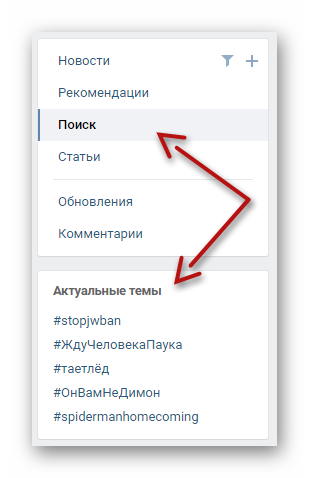
Смотрите, что в тренде – и делаете на подходящую тему пост
- Подбирайте формат контента под свою аудиторию. Люди видят в ленте посты того типа, с которыми чаще взаимодействуют. Если человек лайкает видео, а длинные посты не читает – в его ленте будет больше видео. Если репостит вики-заметки, а видео не смотрит – вики-заметки будут встречаться чаще.
Выявить лучший формат контента сложно. Нужно изучать аудиторию, анализировать, смотреть статистику разных постов. Но когда получится – умная лента ваша.
- Делайте публикации редко, но метко. Заваливать подписчиков постами каждые 15 минут больше нет смысла: такие публикации окажутся внизу выдачи. Выпускайте полезные посты 1-3 раза в день. Или хотя бы не чаще, чем каждые 2-3 часа.
- Добивайтесь обратной связи. Вам нужна активность, иначе ВК посчитает пост скучным. Помогут:
- Призывы сделать репост или поставить лайк. Даже простая фраза в духе: «если было полезно – ставь лайк!» отлично работает. Первый лайк ставьте сами, в том числе на личной странице.
- Призывы к обсуждению. Пусть люди делятся своими мнениями в комментариях. Обязательно участвуйте в обсуждении: сразу отвечайте на комментарии, в свою очередь задавайте подписчикам вопросы. Первый комментарий тоже может быть ваш – это поможет людям легко включиться в обсуждение.
- Опросы. Ответы в опросах – это тоже социальное доказательство «полезности» записи.
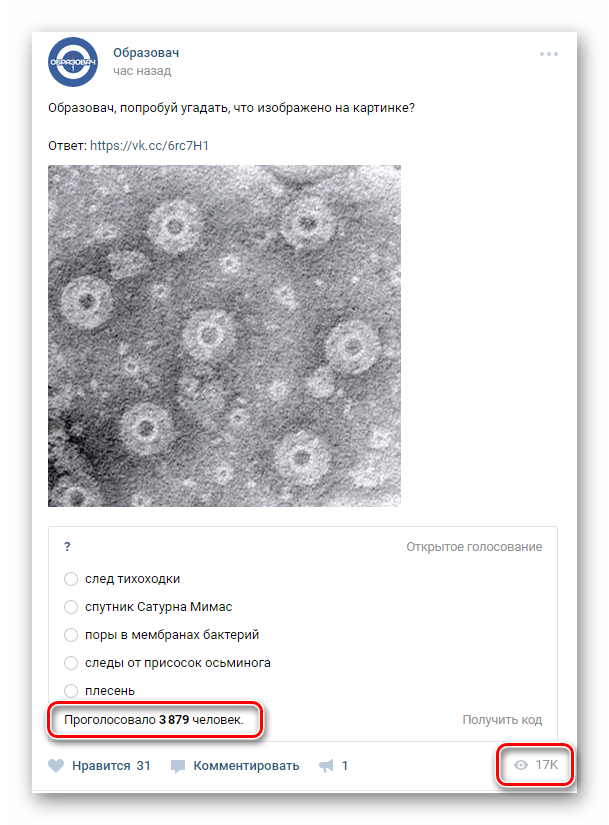
Люди не всегда ставят лайки даже понравившимся постам, но в опросах участвуют охотно
Не обязательно соревноваться с пабликами-гигантами: все равно вы вряд ли наберете 2 000 лайков за час. Но этого и не требуется. Достаточно, чтобы запись набрала больше лайков, чем большинство других публикаций в ленте ваших подписчиков.
Запомните принцип: чем выше активность и вовлеченность в первый час после публикации – тем лучше позиции поста в умной ленте.
Выбор интересных источников
Чтобы ваша лента новостей в приложении ВКонтакте была по-настоящему интересной, вам нужно выбрать правильные источники контента. Ведь от того, какие сообщества, группы и люди вы подпишетесь, будет зависеть информация, которую вы будете видеть в своей ленте.
Вот несколько советов для выбора интересных источников в приложении ВКонтакте:
1. Определите свои интересы
Прежде чем подписываться на какие-то публичные страницы или сообщества, подумайте, какие темы вас действительно интересуют. Это могут быть новости из мира спорта, моды, кино, музыки, науки, путешествий и т.д. Когда вы определите свои интересы, будет проще выбирать подходящие источники контента.
2. Используйте рекомендации приложения
Вконтакте предлагает раздел «Рекомендации», где вы можете найти интересные источники контента на основе ваших предпочтений. Приложение анализирует вашу активность, лайки, комментарии и предлагает страницы, группы или сообщества, которые могут вам понравиться.
3
Обратите внимание на рейтинг и популярность. Если вы ищете новости по определенной теме, обратите внимание на рейтинг и популярность источников
Чем больше у сообщества или группы подписчиков и активности, тем больше вероятность, что их контент будет интересным и актуальным
Если вы ищете новости по определенной теме, обратите внимание на рейтинг и популярность источников. Чем больше у сообщества или группы подписчиков и активности, тем больше вероятность, что их контент будет интересным и актуальным
4. Просматривайте контент и оценивайте его
Если вам понравился контент определенного источника, ставьте лайки, делайте репосты, оставляйте комментарии. Так приложение узнает ваши предпочтения и будет предлагать вам похожие материалы и источники.
5. Ищите рекомендации у друзей
Если у вас есть друзья, которые уже активно используют приложение ВКонтакте, спросите их, какие источники контента они считают интересными. Возможно, вам посоветуют страницы или группы, которые вы пропустили.
Помните, что ваша лента новостей в приложении ВКонтакте может быть настроена исключительно под вас. Выбирайте интересные источники контента, следите за тем, что вас действительно интересует, и наслаждайтесь качественным и актуальным контентом в вашей ленте новостей.
Как обойти умную ленту ВК
Следующий раздел пригодится авторам, занимающимся ведением групп и сообществ. Хотите обойти особенностью сервиса и подняться в топ?
- Позаботьтесь об уникальности контента. В июне текущего года запущен алгоритм «Немезида», который отслеживает копирования из первоисточника, снижая приоритет показа неуникальной записи при обнаружении совпадений. Первоисточником считается сообщество, опубликовавшее информацию первым, поэтому стремитесь переносить данные, взятые вне соцсети, как можно быстрее. Не забывайте указывать ссылки на реальных авторов, учитывайте замечания команды поддержки, и всё обойдётся. Сделали репост чужой записи? Сопроводите комментарием или смежной инфой, чтобы прослеживался смысл в копировании записи.
- Тиражируйте формат записей, набирающий наибольшее число лайков и просмотров. Тем больше охват и отклик, тем больше подобного контента следует выпускать. Анализируйте аудиторию, с которой работаете: возраст, предпочтения, и исходя из этого вырабатывайте контент-план.
- Позаботьтесь об оформлении. Теперь добавлять предпочтительнее картинки горизонтального ориентирования шириной свыше 700 пикселей. Добавляйте топовые хэштеги – они тоже поднимают рейтинг.
- Откройте комментарии. Избегать «срача» в комментах неактуально: количество комментариев (в отличие от качества) подымает записи в ленте.
- Регулярно выкладывайте записи с прицелом на качество, а не количество. Частый постинг не поможет выбиться в топ, принцип работы умной ленты с таким подходом снизит общую цифру охвата. Закидывать новые посты оптимально раз в 2-3 часа, чтобы пользователи успели посмотреть и отреагировать.
- Используйте средства продвижения. Получается вот какая вещь: если группа молодая и только начинает развиваться, число подписчиков небольшое и показатели охвата низкие. Чтобы в умной ленте запись показывалась выше, её должно увидеть и оценить как можно больше людей. Тупик. Не расстраивайтесь, таргет и проплаченные рекламные записи никто не отменял, а значит конверсию можно улучшить.
Что это такое
Раньше все записи показывались в хронологическом порядке, то есть сначала вы видели новые публикации, затем те, которые были добавлены ранее. С 2016 года социальная сеть было усовершенствована, разработчики создали умную ленту и ранжирование постов. Теперь вы видите сначала те новости, которые для вас интересны.

Алгоритм влияет на ранжирование записей, при этом основывается на реакции на ту или иную тему пользователей. Он учитывает количество просмотров и лайков под определенной публикацией. Чем популярнее пост, тем выше он окажется в новостной ленте в Контакте. Те записи, которые вызывают только негативные эмоции, отображаться в новостях не будут.
Функция активна по умолчанию, но вы можете выключить ее в любой момент с помощью нескольких кликов. Чтобы скрыть ленту в ВК, сделайте следующее:
Зайдите на страницу своего профиля и перейдите в раздел «Новости».
В интерфейсе справа отображается панель инструментов. Здесь есть пункт «Сначала интересные», напротив которого по умолчанию стоит галочка.
Уберите галочки, чтобы деактивировать функцию.
Чтобы посмотреть новости в официальном приложении для мобильных устройств, кликните по иконке, которая находится в нижнем левом углу.
Чтобы включить умную ленту, нажмите на кнопку «Новости» вверху и переведите тумблер напротив пункта «Сначала интересные» в активное состояние.
Алгоритм автоматически предложит к просмотру записи, которые будут для вас актуальны.
Как работает умная лента ВКонтакте
Лента работает на основе алгоритма, который анализирует, какие материалы и в каком формате вам нравятся, а какие игнорируете и пролистываете. В результате показываются только те записи, в которых вы заинтересованы:
- Новости профилей друзей или знакомых, с которыми часто болтаете в соцсетях. Их новый репост, выложенную картинку с комментарием, фото или видео на стене покажет умная лента. Людям, с которыми взаимодействие сводится к нулю, попасть сюда почти нереально.
- Обновления в любимых группах и сообществах (чем чаще заходите полистать стену отдельного сообщества, чем больше ставите лайков и делаете репостов, тем больше обновлений будет отображаться). Соответственно, чем меньше посещаемость и активность, тем меньше шансов у сообщества оказаться среди отображаемых.
- Новости формата, который вам заходит (подборки видео, длинные пласты текста, картинка с приложенной песней и т.п.). Если пользователь отдаёт предпочтение определённому типу контента, лента выберет его в качестве приоритетного при показе.
- Новинка: теперь в ленте периодически мелькают записи, которые оценили или прокомментировали друзья. При условии, что администрация вк считает их годными, точнее, социально доказанными (с большим числом лайков и репостов, подтверждающих интересность темы), их увидите и вы.
Результаты настройки
После правильной настройки ленты ВКонтакте на вашем телефоне вы сможете получать актуальные новости, интересные публикации и обновления от своих друзей и сообществ в реальном времени. Это позволит вам быть в курсе всех событий и делиться своими мыслями и впечатлениями с окружающими.
Настроенная лента ВКонтакте порадует вас удобным интерфейсом, позволяющим легко перемещаться по публикациям и комментариям. Вы сможете быстро находить интересующую вас информацию и отслеживать активность ваших друзей и сообществ.
Благодаря правильным настройкам по времени, вы сможете контролировать, когда получать обновления в ленте, чтобы не быть засыпанным уведомлениями в неподходящее время. Вы сами решаете, когда вам удобнее внимательно читать новости и отвечать на сообщения, а когда лучше быть в полной концентрации на работе или досуге.
Не забывайте, что лента ВКонтакте – это ваше персональное пространство, которое можно настроить по своему вкусу и предпочтениям. Используйте фильтры, подписывайтесь на интересные группы и создавайте списки друзей для того, чтобы получать максимально полезную и интересную информацию в своей ленте.
Теперь, когда вы знаете, как настроить ленту ВКонтакте на телефоне, не теряйте время и приступайте к настройкам. Ваша персональная новостная лента уже ждет вас!
Шаг 1: Открываем приложение ВКонтакте
Для того чтобы настроить ленту в приложении ВКонтакте, первым делом необходимо открыть это приложение на вашем устройстве. Для этого выполните следующие действия:
На устройствах Android:
- Найдите иконку ВКонтакте на рабочем столе или в списке приложений.
- Нажмите на иконку, чтобы запустить приложение.
- Если у вас есть учетная запись ВКонтакте, введите свои данные, чтобы войти. Если у вас еще нет аккаунта, создайте новый, следуя инструкциям приложения.
Примечание: Шаги могут отличаться в зависимости от версии операционной системы Android и установленной версии приложения ВКонтакте.
На устройствах iOS (iPhone, iPad):
- Найдите иконку ВКонтакте на главном экране устройства.
- Нажмите на иконку, чтобы запустить приложение.
- Если у вас есть учетная запись ВКонтакте, введите свои данные, чтобы войти. Если у вас еще нет аккаунта, создайте новый, следуя инструкциям приложения.
Примечание: Шаги могут отличаться в зависимости от версии операционной системы iOS и установленной версии приложения ВКонтакте.
Как убрать рекламу из ленты ВКонтакте на мобильном устройстве
Лента ВКонтакте на мобильных устройствах может иногда содержать много рекламы, что может быть неприятно для пользователей. Однако, существуют способы убрать рекламу и сделать ленту более приятной для просмотра.
1. Используйте сторонние приложения или расширения. На рынке существуют различные приложения и расширения для мобильных устройств, которые позволяют блокировать рекламу в ленте ВКонтакте. Установите одно из них и настройте его в соответствии с вашими предпочтениями.
2. Отключите персональную рекламу. В настройках ВКонтакте можно отключить персональную рекламу, чтобы убрать рекламные посты, основанные на ваших интересах. Для этого зайдите в настройки аккаунта, выберите «Реклама» и отключите опцию «Показывать рекламу на основе ваших интересов».
3. Используйте функцию «Скрыть». Если вы столкнулись с рекламным постом в ленте, вы можете скрыть его, чтобы больше не видеть таких постов. Просто проведите пальцем по посту влево или вправо и нажмите на иконку «Скрыть».
4. Пожалуйтесь на нежелательную рекламу. Если вы сталкиваетесь с рекламой, которая нарушает правила ВКонтакте или считаете её нежелательной, вы можете подать жалобу. Для этого нажмите на иконку с тремя точками рядом с постом и выберите «Пожаловаться».
Используя эти советы, вы сможете убрать рекламу из ленты ВКонтакте на мобильном устройстве и настроить просмотр контента по своему вкусу. Приятного использования ВКонтакте без нежелательной рекламы!
Что постить с осторожностью
Некоторые публикации ВК пессимизирует. Это касается не только постов с плохими картинками или неформатным контентом. Вот что еще не любят фильтры умной ленты:
- Репосты. У них низкий приоритет показа. К тому же в настройках можно вообще отключить показ репостов в ленте, что и делают многие пользователи.
Подсказка: если все-таки делаете репост – дополните его своим развернутым комментарием по теме. Такие репосты ВК воспринимает как уникальные единицы контента.

Правильный репост выглядит так
А лучше пересказать информацию своими словами и дать ссылку на источник.
- Посты с внешними ссылками. Приоритет у них ниже, поэтому не стоит публиковать в группе только анонсы статей с сайта.
Подсказка: алгоритм умной ленты не проверяет вики-посты, поэтому внутри таких постов ссылки могут быть.
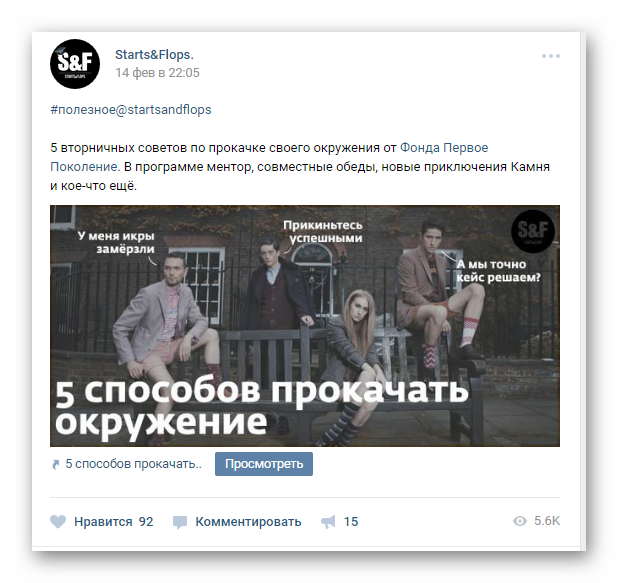
Вики-страница удобна: читателю не надо переходить по ссылкам, он не покидает ВК
- Рекламу. У каждой публикации в ленте есть волшебная пометка «Это не интересно». Человек отмечает пост как неинтересный – и он тут же теряет позиции в выдаче. А с ним и все последующие.
Полезные советы по настройке ленты ВКонтакте
Настройка ленты ВКонтакте на телефоне может значительно повлиять на вашу пользовательскую экспериенцию. Следуя нижеприведенным полезным советам, вы сможете настроить ленту так, чтобы получать актуальную и интересную информацию:
Отключите лишние уведомления: чтобы избавиться от нежелательных уведомлений, перейдите в настройки приложения ВКонтакте на вашем телефоне. Отключите те уведомления, которые вам неинтересны или от которых вы не хотите получать уведомления.
Персонализируйте ленту: в настройках ленты Вы можете выбрать темы, аккаунты и сообщества, которые вас интересуют. Это поможет ВКонтакте формировать ленту с учетом ваших предпочтений и показывать более релевантный контент.
Изучите функцию «Скрыть пост»: если вам не нравится какие-то посты в вашей ленте, вы можете скрыть их, чтобы они больше не отображались. Нажмите на три точки в правом верхнем углу поста и выберите «Скрыть пост».
Настройте режим отображения: вы можете выбрать, какие типы контента хотите видеть в своей ленте
Например, вы можете отключить отображение рекламы или игровых приложений, чтобы сосредоточиться на новостях и постах от ваших друзей.
Не забывайте про время публикаций: если вы хотите видеть свежие посты в ленте, обратите внимание на время публикаций пользователей и сообществ. Если кто-то постит интересный контент в определенное время, вы можете настроить ленту так, чтобы получать его первым.
Обратите внимание на рейтинг постов: ВКонтакте учитывает рейтинг постов, чтобы определить их полезность и релевантность
Вы можете помочь алгоритму ленты, оценивая и оставляя комментарии под постами. Ваши предпочтения будут учтены при формировании ленты.
Следуя этим полезным советам, вы сможете настроить ленту ВКонтакте на телефоне таким образом, чтобы получать максимально интересный и релевантный контент каждый день. Не бойтесь экспериментировать и настраивать ленту с учетом своих предпочтений и интересов!
Изменение видимости новостей
Вконтакте предоставляет возможность настроить видимость новостей в вашей ленте, чтобы получать только интересующую вас информацию. Вот несколько способов изменить видимость новостей:
1. Добавление и удаление друзей. Один из способов контролировать видимость новостей – это добавление и удаление друзей. Если вы хотите видеть больше новостей от определенного человека или сообщества, добавьте их в список друзей или подпишитесь на них. Если же вы не хотите видеть новости от кого-то, удалите его из друзей или отпишитесь от его аккаунта.
2. Изменение настроек видимости. Вы можете настроить, какие именно типы новостей вы хотите видеть в ленте. Для этого перейдите в раздел «Настройки» и выберите «Лента новостей». Здесь вы можете установить предпочтения для отображения различных типов контента: новости друзей, новости сообществ, рекомендации, рекламу и т. д.
3. Использование списков новостей. В Вконтакте также есть функция списков новостей, которая позволяет создать отдельные списки для разных групп пользователей. Например, вы можете создать список «Работа» и включить в него только новости от коллег и сотрудников. Таким образом, вы сможете отфильтровать новости в ленте по нужным категориям.
4. Индивидуальные настройки для конкретных пользователей. В ленте новостей Вконтакте вы также можете настраивать видимость для конкретных пользователей. Для этого откройте профиль пользователя и нажмите на кнопку «Подписан» или «Подписаться». Здесь вы сможете выбрать, какие именно типы контента вы хотите видеть от этого пользователя.
Помните, что настройка видимости новостей в ленте позволяет вам создавать персонализированный контент, отображая только то, что вам действительно интересно. Используйте эти возможности, чтобы получать максимальную пользу от пользования Вконтакте!
Как попасть в умную ленту в ВК
Иногда вы могли замечать, что в ваших новостях появляются записи незнакомого вам человека. После нововведения у многих пользователей возникает вопрос, как попасть в ленту рекомендаций в ВК? Любой человек может попасть в топ интересных новостей, для этого достаточно следовать нескольким правилам:
- запись должна иметь один лайк на каждый третий просмотр;
- все просмотры должны происходить в 70% времени вашего пребывания в сети;
- каждая десятая запись должна иметь хотя бы один комментарий.
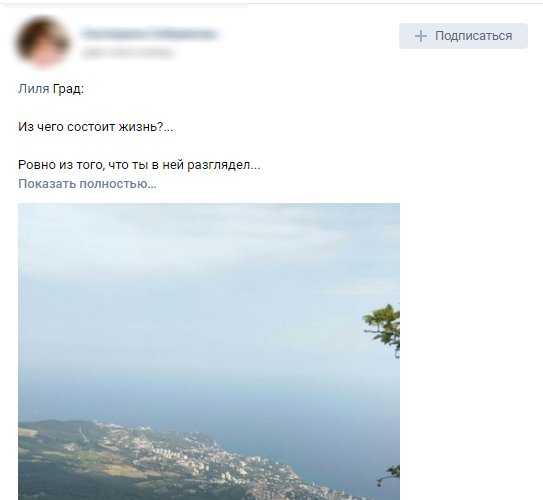
Как добавить в умную ленту ВК фото так, чтобы ее увидели многие пользователи? Для этого старайтесь создавать уникальные контент, который еще никто не публиковал. Идеальным размером изображения должно быть разрешение 1080х1080 пикселей. В записи используйте упоминание об интересных событиях – алгоритм распознает актуальные новости и поднимает их в топ.
Как управлять настройками новостей и рекламы
ВКонтакте предоставляет возможность пользователю полностью контролировать настройки своей ленты новостей и рекламы. С помощью специальных инструментов можно настроить, какие посты и рекламные материалы показывать пользователю.
Для начала настройки откройте ленту новостей и перейдите в раздел «Настройки ленты». Здесь вы найдете все необходимые инструменты для персонализации.
| Настройка | Описание |
|---|---|
| Персонализированные новости | Включите или отключите показ персонализированных новостей. Если вы не хотите, чтобы ВКонтакте анализировал ваши предпочтения и интересы для составления ленты, вы можете отключить эту опцию. |
| Показывать новости только от друзей | Если вы хотите видеть в ленте только посты от своих друзей, отметьте эту опцию. Таким образом, вы исключите из ленты новости от подписок и сообществ. |
| Скрыть новости от конкретного пользователя | Если вам не хочется видеть новости от определенного пользователя, вы можете скрыть его посты в настройках ленты. Добавьте его в список блокировки, и его новости больше не будут отображаться. |
| Управление рекламой | ВКонтакте также позволяет настраивать отображение рекламы в ленте. Вы можете узнать больше о рекламе и настроить показ только интересующих вас рекламных материалов. |
С помощью этих простых настроек вы сможете полностью контролировать содержимое своей ленты новостей и рекламы в ВКонтакте. Чтобы изменения вступили в силу, необходимо сохранить настройки.
Что это такое
Ранее все сообщения отображались в хронологическом порядке, то есть сначала отображались новые сообщения, а затем те, которые были добавлены ранее. С 2016 года социальная сеть была усовершенствована, разработчики создали умную ленту и ранжирование постов. Теперь вы видите те сообщения, которые интересуют вас в первую очередь.
Алгоритм влияет на ранжирование сообщений, основываясь на реакции пользователей на ту или иную тему. Он учитывает количество просмотров и лайков под постом. Чем популярнее пост, тем выше он будет отображаться в ленте новостей в “Контакте”. Те сообщения, которые вызывают только негативные эмоции, не будут отображаться в ленте новостей.
Эта функция активна по умолчанию, но вы можете отключить ее в любой момент несколькими щелчками мыши. Чтобы скрыть свою ленту VK, выполните следующие действия:
Зайдите на страницу своего профиля и перейдите в раздел “Новости”.
В интерфейсе справа отображается панель инструментов. Здесь вы найдете пункт “Интересное первым”, который по умолчанию отмечен галочкой.
Снимите галочку, чтобы отключить функцию.
Чтобы увидеть свои сообщения в официальном мобильном приложении, нажмите на значок в левом нижнем углу.
Чтобы включить интеллектуальную ленту, нажмите на кнопку “Новости” вверху и переключите переключатель рядом с надписью “Интересное первым” в активное состояние.
Алгоритм будет автоматически предлагать посты, которые имеют отношение к вам.
Фильтрация новостей по времени
Для этого необходимо выполнить следующие шаги:
| 1. | Зайдите в свой профиль ВКонтакте и перейдите в раздел «Настройки». |
| 2. | Выберите вкладку «Лента новостей». |
| 3. | В разделе «Сортировка новостей» найдите опцию «По времени». |
| 4. | Установите переключатель рядом с этой опцией в положение «Вкл». |
После выполнения этих действий новости начнут отображаться в ленте по времени их публикации. Вы сможете видеть самые свежие новости сразу после их появления.
Такая фильтрация удобна для тех пользователей, которые хотят быть в курсе событий максимально оперативно. Благодаря этой настройке Вы не пропустите ни одну важную новость и сможете своевременно отреагировать на происходящее.
Персонализация ленты ВКонтакте
Чтобы настроить ленту в ВКонтакте под свои потребности, вы можете использовать различные инструменты и функции персонализации. В этой статье мы расскажем о нескольких методах, которые помогут вам создать оптимальное пространство новостей в ВКонтакте.
1. Избранные друзья и группы
ВКонтакте позволяет добавлять друзей и группы в список «Избранные». Это означает, что их записи будут отображаться в вашей ленте с большим приоритетом по сравнению с другими контактами. Чтобы добавить пользователя или страницу в «Избранные», откройте их профиль, нажмите на кнопку «Подписка» или «Подписаться» и выберите пункт «Добавить в избранное».
2. Настройка типов контента
ВКонтакте предлагает возможность настроить отображение различных типов контента в вашей ленте. Вы можете выбирать, какие типы контента, такие как фотографии, видео, записи, музыка и т. д., вам интересны. Чтобы настроить это, найдите блок «Типы записей» на странице настроек ленты и активируйте/деактивируйте нужные опции.
3. Фильтрация по ключевым словам
Фильтрация по ключевым словам является полезным инструментом для управления содержимым в ленте. Вы можете настроить фильтрацию по ключевым словам для скрытия определенных записей, содержащих определенные слова или фразы. Чтобы это сделать, зайдите в настройки ленты и найдите блок «Фильтрация записей». Затем добавьте ключевые слова, которые вы хотите скрыть.
4. Оповещения о записях
Вы можете настроить получение оповещений о записях определенных пользователей или групп. Это позволит вам быть в курсе последних обновлений и не пропустить важные сообщения. Чтобы настроить оповещения о записях, перейдите на страницу пользователя или группы, нажмите на кнопку «Подписка» или «Подписаться» и выберите пункт «Важные записи».
5. Настройка частоты обновлений
ВКонтакте позволяет настроить частоту обновлений ленты, чтобы она соответствовала вашим предпочтениям. Вы можете выбрать отображение последних записей, либо отображение самых популярных, основанных на активности других пользователей. Чтобы настроить это, перейдите в настройки ленты, найдите блок «Сортировка» и выберите нужный вариант.
С помощью этих методов персонализации ленты в ВКонтакте вы сможете создать наиболее полезное и интересное пространство новостей, которое будет отражать ваши интересы и предпочтения. Попробуйте их прямо сейчас и наслаждайтесь удобством и информативностью своей ленты ВКонтакте.
Добавление виджетов в ленту
В предыдущих разделах мы рассмотрели, как настроить фильтры ленты и настроить уведомления в ВКонтакте. Последний шаг в настройке вашей ленты заключается в добавлении виджетов, чтобы получать информацию о нужных вам событиях и активности на странице.
Шаг 1: Перейдите в раздел «Виджеты»
Для начала, откройте меню слева и перейдите в раздел «Виджеты». Здесь вы найдете список доступных виджетов, которые можно добавить в вашу ленту.
Шаг 2: Выберите нужный виджет
Пройдите по списку виджетов и выберите тот, который вам интересен. Например, вы можете выбрать виджет «Погода», чтобы получать актуальную информацию о погоде в вашем регионе. Или же добавить виджет «Курсы валют», чтобы всегда быть в курсе последних изменений курсов валют.
Шаг 3: Настройте виджет
После выбора виджета, вам предоставится возможность настроить его под свои нужды. Например, если вы выбрали виджет «Погода», вам нужно будет указать ваш регион или город для получения актуальной информации.
Шаг 4: Добавьте виджет в ленту
После настройки, нажмите на кнопку «Добавить в ленту». Виджет будет добавлен на вашу главную страницу в левом или правом углу, в зависимости от выбранного расположения.
Совет: Если вы добавили несколько виджетов, вы можете изменить их порядок или удалить ненужные виджеты в настройках ленты.
Возможные проблемы и решения
В процессе добавления виджетов в ленту, вы можете столкнуться с некоторыми проблемами. Вот некоторые из наиболее распространенных проблем и их решений:
- Проблема: Виджет не отображается на главной странице.
Решение: Проверьте настройки ленты и убедитесь, что виджет включен. Также убедитесь, что вы выбрали правильное расположение виджета.
Проблема: Виджет не обновляется автоматически.
Решение: Проверьте настройки виджета и убедитесь, что функция автообновления включена. Если проблема не решается, попробуйте удалить и добавить виджет заново.
Проблема: Виджет отображает неверную или неполную информацию.
Решение: Проверьте настройки виджета и убедитесь, что вы указали правильные параметры. Если информация по-прежнему неверна, попробуйте обновить страницу или удалить и добавить виджет заново.
Зачем настраивать новостную ленту во ВКонтакте?
Новостная лента во ВКонтакте показывает вам обновления ваших друзей, сообществ и групп, на которые вы подписаны. Однако из-за большого количества контента, который генерируется каждую минуту на платформе, лента может стать неразберихой и затруднять просмотр интересующей вас информации.
Настраивая новостную ленту во ВКонтакте по времени, вы можете отсортировать посты в хронологическом порядке, начиная с самых свежих. Это позволяет вам быть в курсе последних событий и сразу видеть новые публикации ваших контактов и избранных сообществ.
Удобная новостная лента дает вам следующие преимущества:
- Сэкономить время: вы можете быстро просматривать самую актуальную информацию без необходимости прокручивания большого количества старых постов.
- Избежать упущенных обновлений: упорядоченная лента позволяет увидеть новые публикации от ваших друзей и сообществ сразу же после их появления.
- Фильтровать контент: вы можете скрыть посты определенных авторов, которые вам не интересны, и подписаться на тех, чьи публикации хотите видеть чаще.
- Настроить свой тайминг: если у вас есть определенное время, когда вы обычно чекаете новости, вы можете настроить ленту так, чтобы она показывала вам посты, опубликованные за определенный период.
Настройка новостной ленты во ВКонтакте поможет вам получить максимум удовольствия от использования платформы, настроив ее согласно ваших личных предпочтений и потребностей.
Вопрос-ответ:
Как изменить настройки ленты в ВКонтакте?
Чтобы изменить настройки ленты в ВКонтакте, сначала зайдите на свою страницу и найдите в верхней части экрана кнопку «Настройки». Кликните на нее и выберите раздел «Лента новостей». Здесь вы сможете настроить видимость контента, выбрать способ сортировки записей, настроить наличие рекламы и многое другое. Просто следуйте инструкциям на экране, чтобы настроить ленту под свои предпочтения.
Как отключить рекламу в ленте ВКонтакте?
Чтобы отключить рекламу в ленте ВКонтакте, зайдите в настройки ленты, как описано выше. В разделе настройки ленты вы найдете пункт «Реклама». Кликните на него и отключите опцию «Показывать рекламу». После этого рекламные записи перестанут отображаться в вашей ленте.
Как скрыть определенного пользователя из ленты в ВКонтакте?
Если вы не хотите видеть записи определенного пользователя в вашей ленте ВКонтакте, то вы можете скрыть его. Для этого откройте любую запись этого пользователя в ленте, наведите на его имя и кликните на иконку с тремя точками. В выпадающем меню выберите пункт «Скрыть». После этого записи этого пользователя больше не будут отображаться в вашей ленте.
Как настроить приоритет отображения записей в ленте ВКонтакте?
В ВКонтакте вы можете настроить приоритет отображения записей в ленте. Для этого зайдите в настройки ленты, как описано в первом ответе. В разделе настройки ленты найдите пункт «Сортировка записей». Здесь вы сможете выбрать способ сортировки по дате, релевантности или популярности. Выберите наиболее подходящий для вас вариант и сохраните изменения. Теперь записи в вашей ленте будут отображаться в соответствии с выбранным приоритетом.
Попробуйте
Бесплатная накрутка
Бесплатно накрутите лайки и подписчиков
Привлеките внимание к своему контенту
Повысьте вовлеченность и расширьте аудиторию
Возможные проблемы
Часто пользователи сталкиваются с проблемами работоспособности умной ленты. Причиной может стать плохое и нестабильное интернет-соединение или технические неполадки на стороне провайдера. Также не забывайте обновлять используемый браузер своевременно.

Основными проблемами являются:
- не обновляется лента в ВК в тех случаях, когда низкая скорость соединения с глобальной сетью. В случае с мобильной связью, есть вероятность, что закончился ваш трафик или вы вышли из зоны покрытия сети;
- новостная лента не работает из-за повышенной загрузки серверов. Миллион пользователей одновременно сидят в социальной сети, смотрят видеоролики, слушаю песни и выкладывают фотографии, поэтому иногда сервера не справляются и ВК начинает лагать. Если проблема со стороны сайта, то вы ничего сделать не сможете, вам остается только ждать, пока работа не наладится;
- установленные в браузере назойливые плагины и ненужные расширения часто становятся причиной, почему лента в ВК прыгает. Попробуйте очистить кэш обозревателя и удалить все бесполезные плагины и аддоны. Если это не поможет, поменяйте браузер.
Многие пользователи считают, что умная лента наносит вред сообществам, в особенности новым. Для других функция является полезной, сокращая время для прокрутки неинтересного контента. Чтобы посмотреть ленту в ВК, достаточно зайти в раздел «Настройки» на главной странице сайта. Также вы можете отключить показ приоритетных записей всего в несколько нажатий.
Настройка профиля
ВКонтакте предлагает несколько способов настройки вашего профиля, чтобы сделать его более удобным и персонализированным. В этом разделе мы расскажем вам о некоторых основных настройках, которые вы можете использовать для изменения своего профиля.
1. Аватар: Вы можете загрузить собственное фото или изображение в качестве аватара. Чтобы это сделать, нажмите на свое текущее изображение аватара и выберите файл на вашем компьютере. Размер аватара должен быть не менее 200×200 пикселей.
2. Обложка: Обложка профиля — это большое изображение над вашей фотографией профиля. Вы можете загрузить собственное изображение для обложки, чтобы добавить некоторую индивидуальность к вашему профилю. Нажмите на кнопку «Добавить обложку», чтобы выбрать файл.
3. Персональная информация: Ваш профиль также может содержать различную персональную информацию, такую как ваше имя, дата рождения, место работы и образование. Чтобы изменить эту информацию, перейдите на вкладку «Редактировать». Здесь вы можете добавить или изменить свои данные.
4. Контактная информация: В разделе «Контактная информация» вы можете добавить свои контактные данные, такие как адрес электронной почты и номер телефона. Эта информация не будет видна другим пользователям, она будет использоваться исключительно ВКонтакте для связи с вами или для восстановления доступа к аккаунту.
5. Настройки приватности: Настройки приватности позволяют вам контролировать, кто может видеть вашу информацию и комментарии. Вы можете настроить приватность каждого отдельного элемента вашего профиля или выбрать одну из общих настроек приватности.
Настройка и улучшение профиля ВКонтакте позволит вам создать более индивидуальный и интересный опыт использования этой социальной сети. Попробуйте настроить свой профиль и поделитесь своими отзывами и предложениями с нами!





























